大家好,又见面了,我是你们的朋友全栈君。如果您正在找激活码,请点击查看最新教程,关注关注公众号 “全栈程序员社区” 获取激活教程,可能之前旧版本教程已经失效.最新Idea2022.1教程亲测有效,一键激活。
Jetbrains全系列IDE稳定放心使用
原理图解
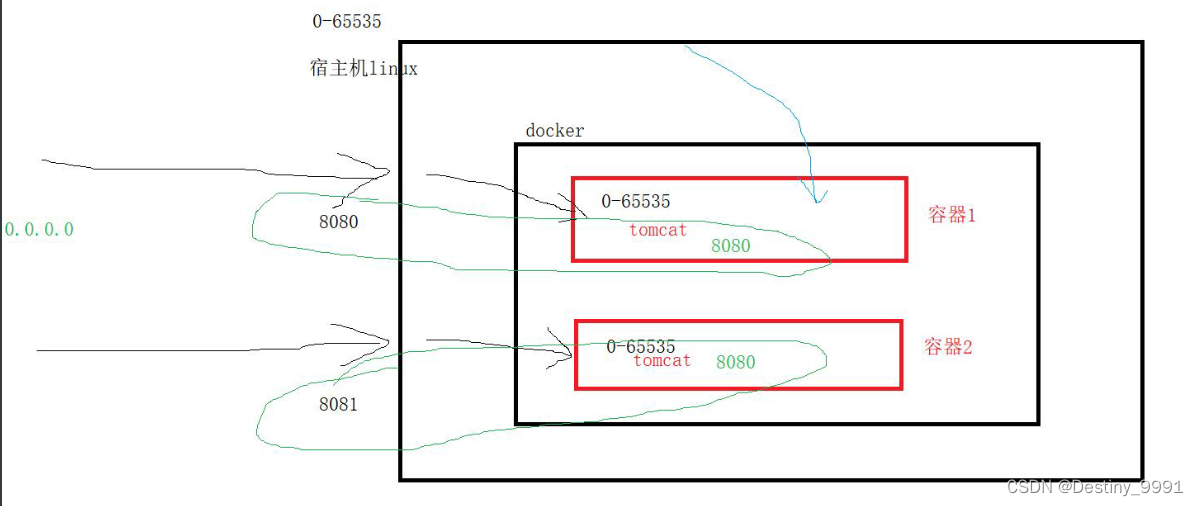
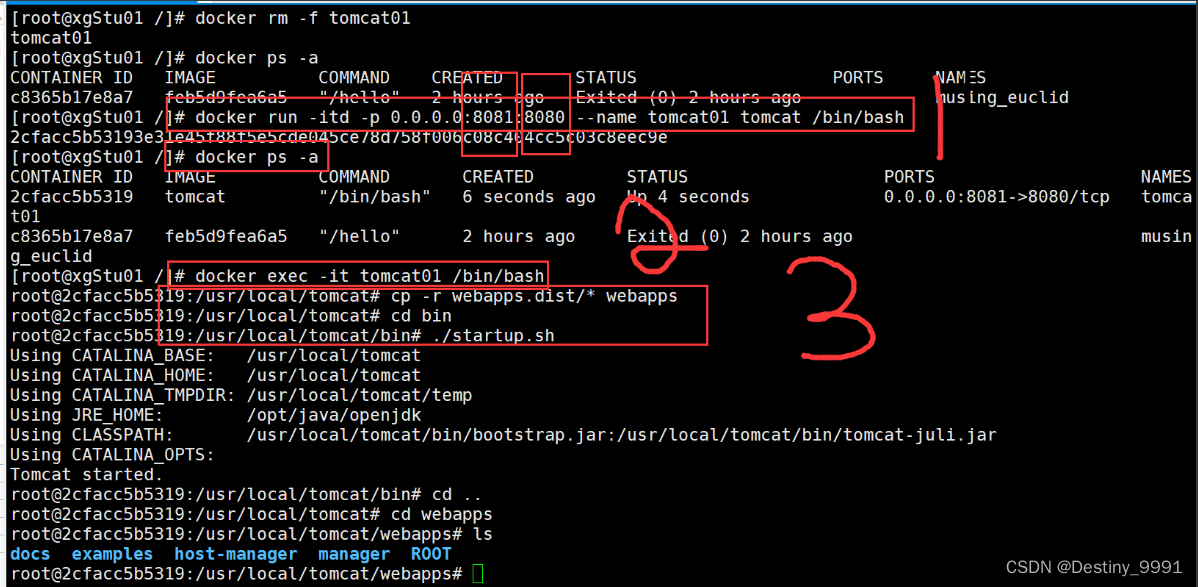
如图所示:
第一步
创建执行网络端口映射容器
docker run -itd -p 宿主机ip:宿主机端口:容器端口 –name 容器名 镜像名 /bin/bash
docker run -itd -p 0.0.0.0:8081:8080 --name tomcat01 /bin/bash
这里需要注意的是:容器端口是容器里面tomcat的端口号,如果没有修改,就必须写8080.宿主机的端口号可以任意指定。ip写成0.0.0.0的是因为在服务器中,0.0.0.0指的是本机上的所有IPV4地址,是真正表示“本网络中的本机”。 一般我们在服务端绑定端口的时候可以选择绑定到0.0.0.0,这样我的服务访问方就可以通过我的多个ip地址访问我的服务。
第二步
进入tomcat01容器
docker exec -it tomcat01 bash
第三步
此时webapps是空的,需要把webapps.dist里面的内容转移到webapps下
执行命令
cp -r webapps.dist/* webapps
第四步
重启容器里的tomcat即可
cd bin
./startup.sh
访问测试
cd bin
./startup.sh
访问测试

发布者:全栈程序员-用户IM,转载请注明出处:https://javaforall.cn/184826.html原文链接:https://javaforall.cn
【正版授权,激活自己账号】: Jetbrains全家桶Ide使用,1年售后保障,每天仅需1毛
【官方授权 正版激活】: 官方授权 正版激活 支持Jetbrains家族下所有IDE 使用个人JB账号...